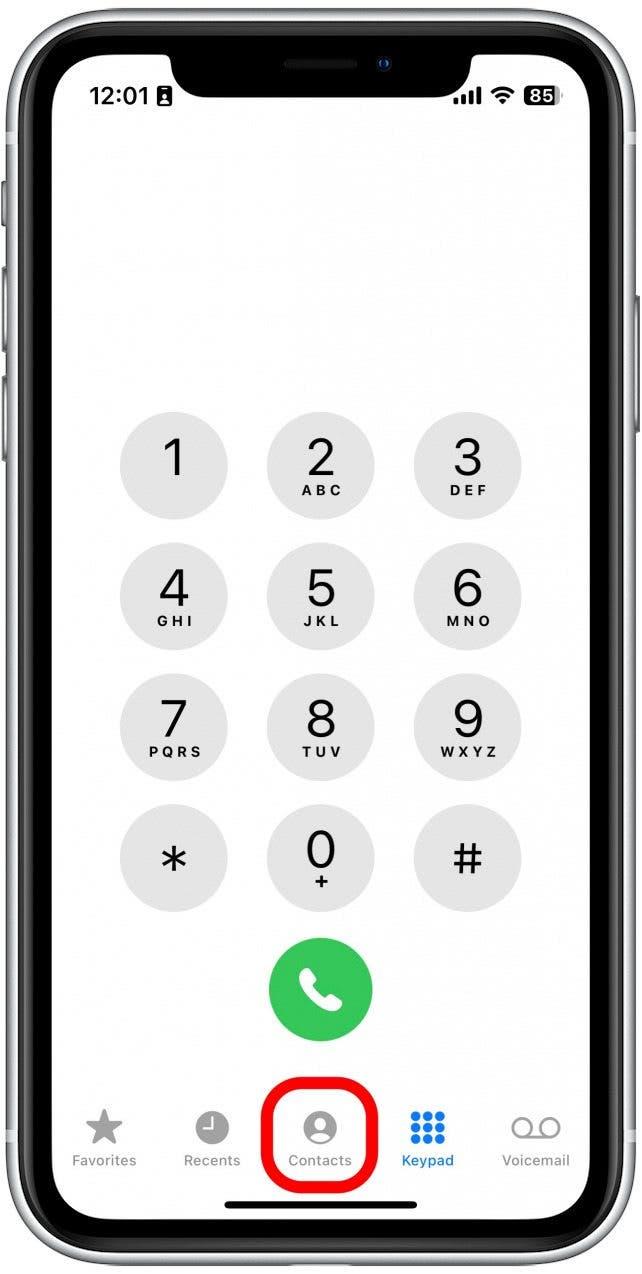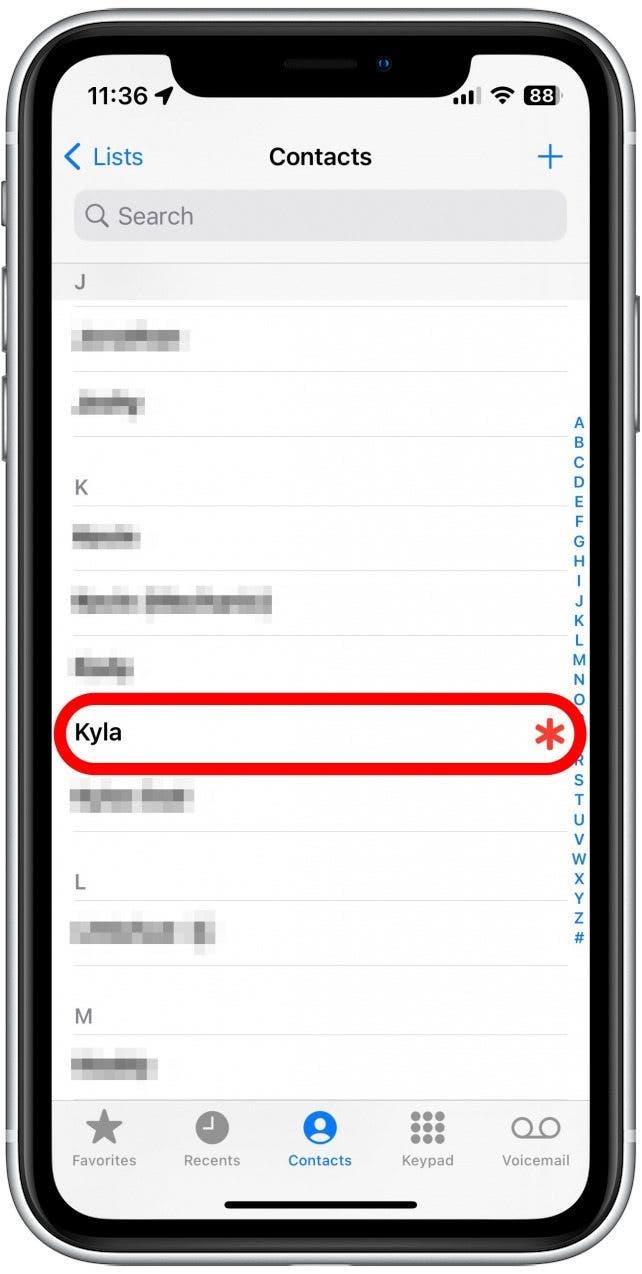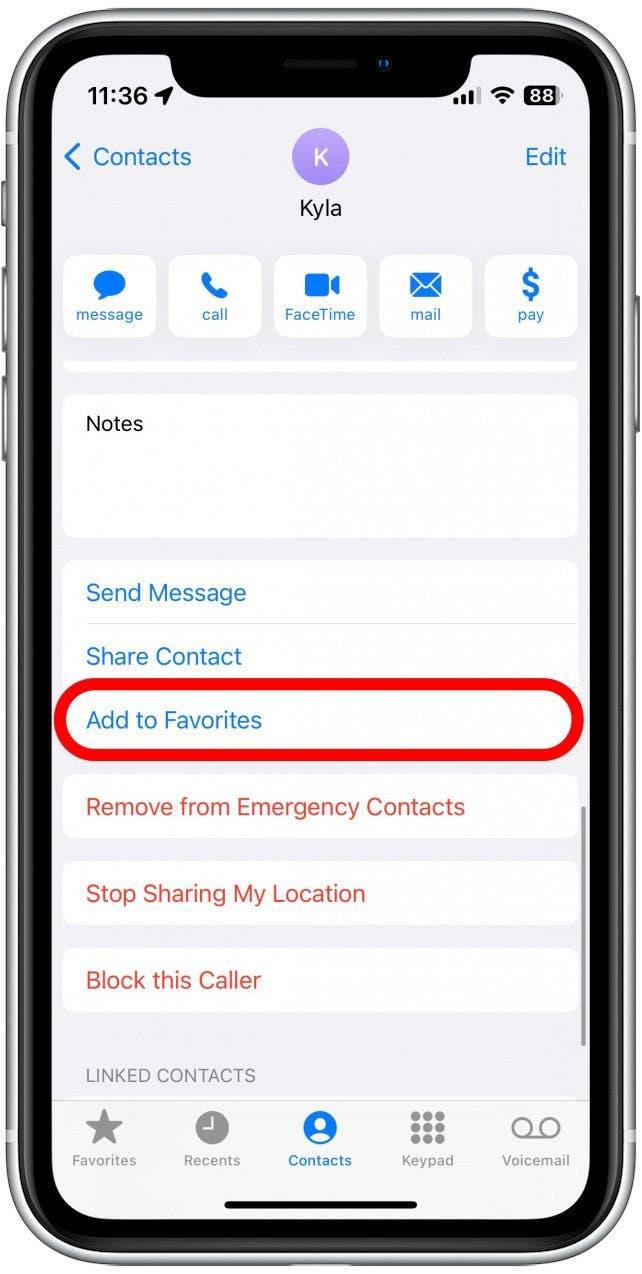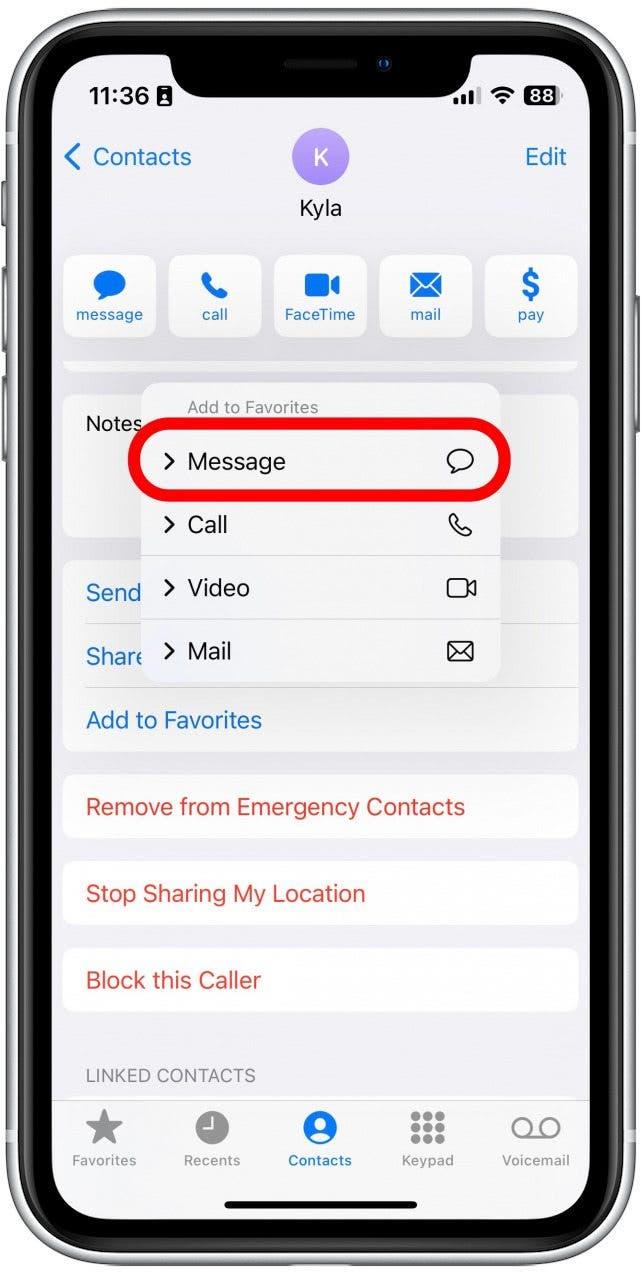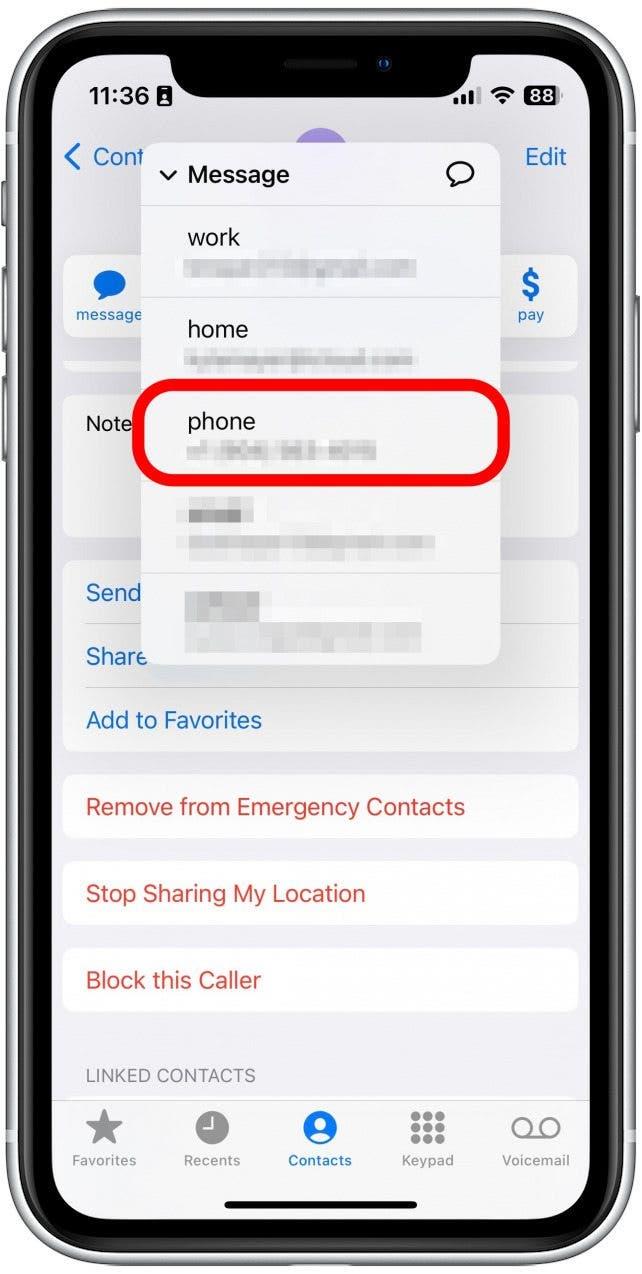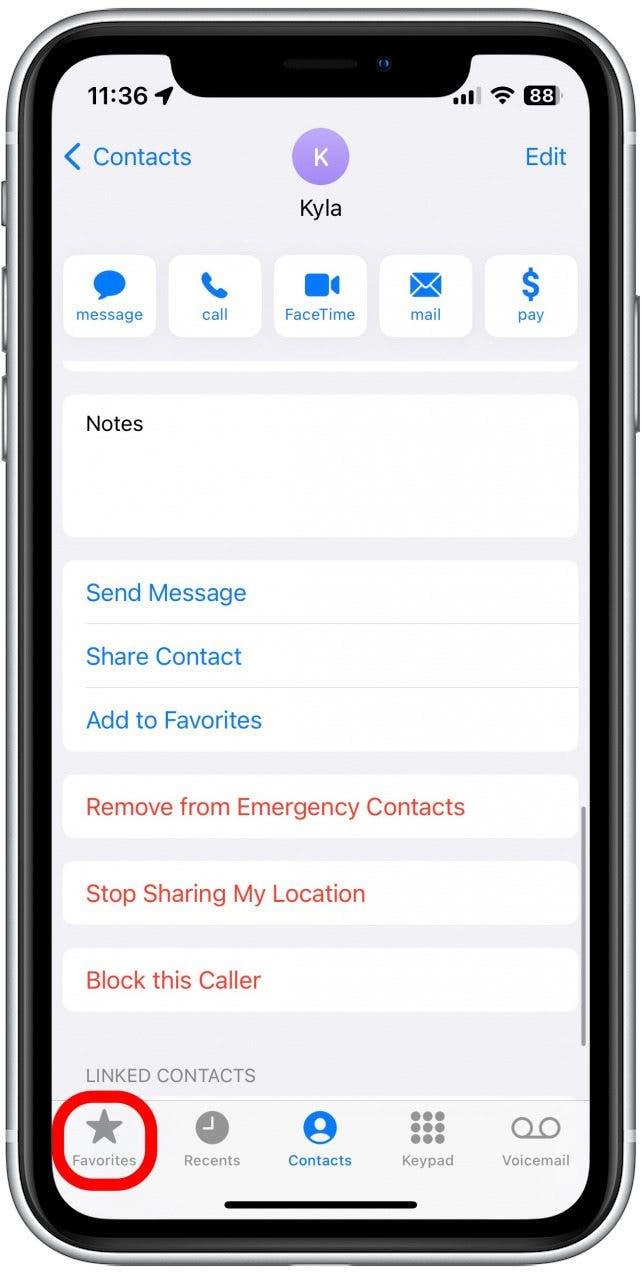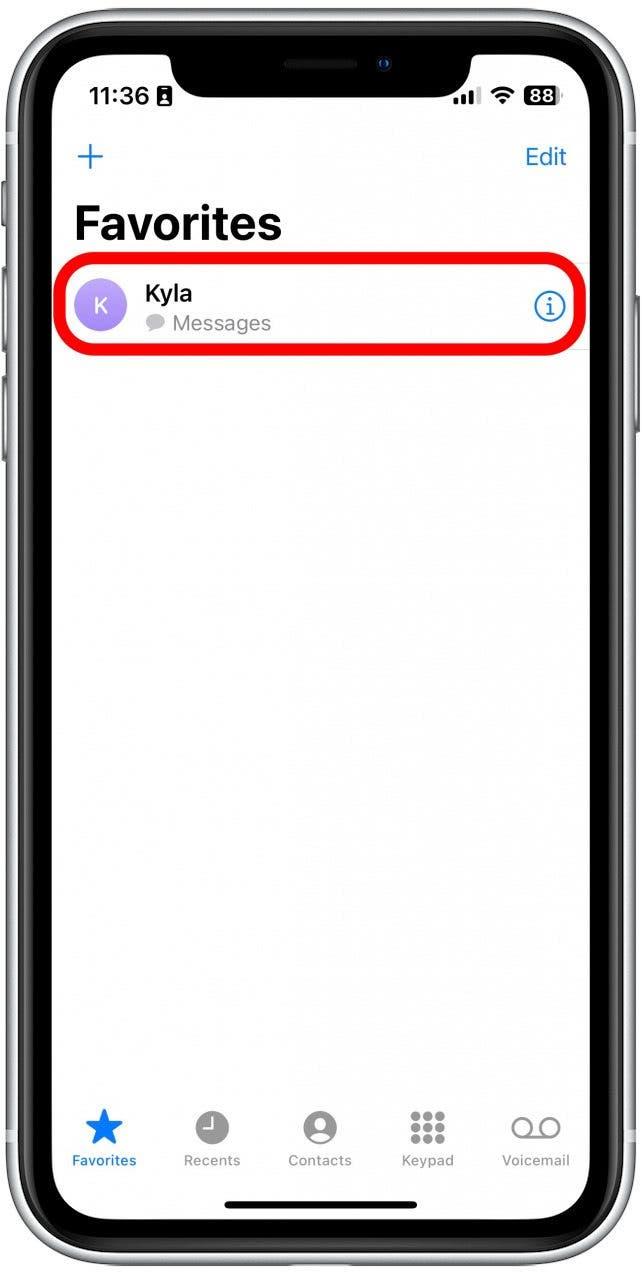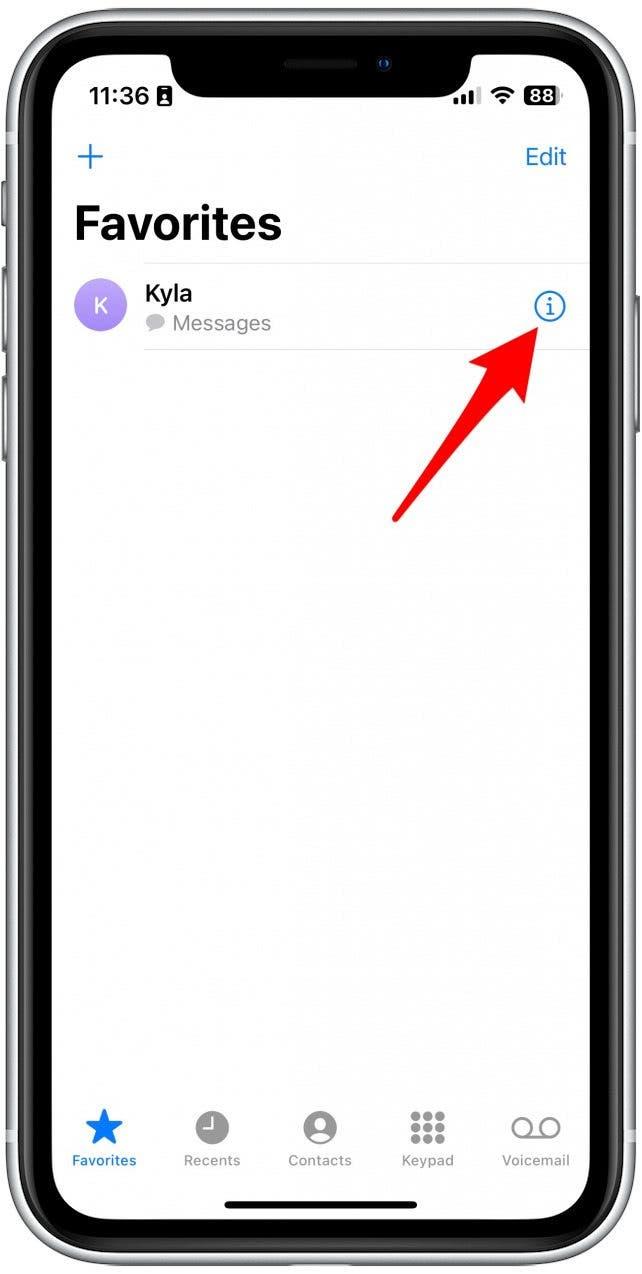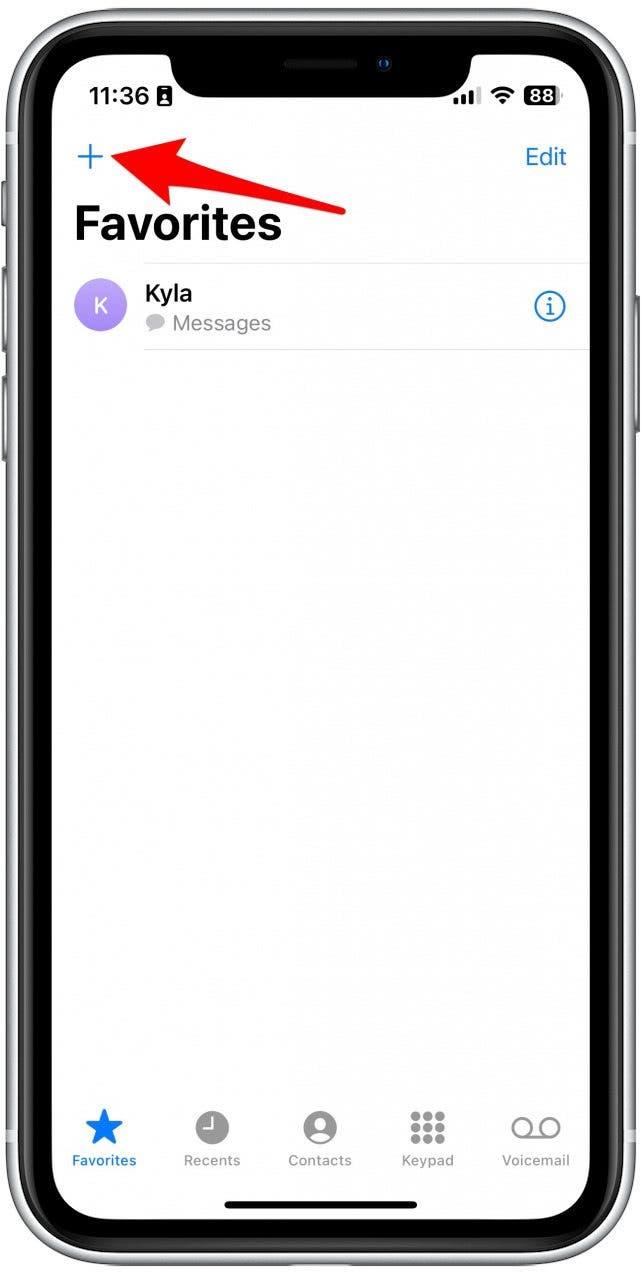Szeretnéd tudni, hogyan léphetsz még gyorsabban kapcsolatba a kedvenc embereiddel? Az iPhone-on kedvenc névjegyeidet kedvencítheted, így könnyebben elérheted őket. Beállíthatsz egy alapértelmezett kapcsolattartási módot, majd csak koppints a nevükre, és azonnal kapcsolatba léphetsz velük, bármelyik opciót is választod. Szövegezz, hívj és FaceTime-ozz egyetlen koppintással, ha hozzáadod a névjegyeket a Kedvencekhez az iPhone-on!
Miért fogod szeretni ezt a tippet
- **A Telefon alkalmazásból gyorsan elérheti kedvenc kapcsolatait.
- Hívja fel vagy küldjön sms-t közeli barátainak és családtagjainak egyetlen gombnyomással.
 Fedezd fel iPhone-od rejtett funkcióitNapi tippet kapsz (képernyőképekkel és egyértelmű utasításokkal), így naponta mindössze egy perc alatt elsajátíthatod iPhone-odat.
Fedezd fel iPhone-od rejtett funkcióitNapi tippet kapsz (képernyőképekkel és egyértelmű utasításokkal), így naponta mindössze egy perc alatt elsajátíthatod iPhone-odat.
Kedvencek hozzáadása iPhone-on
Régebben a gyorstárcsázással gyorsan felhívhatta leggyakoribb kapcsolatait. Ma az iPhone-nak van egy Kedvencek listája, amely lényegében ugyanezt a célt szolgálja. Ha egy kapcsolat szerepel a Kedvencek listáján, akkor a nevére koppintva azonnal szöveges beszélgetést, telefonhívást vagy FaceTime-hívást indíthat. További hasznos iPhone-mutatókért mindenképpen látogasson el a következő oldalrairatkozzon fel a Nap tippje hírlevelünkre. Most pedig íme, hogyan adhatsz hozzá kedvenceket az iPhone-on:
- Nyissa meg a Telefon alkalmazást, és koppintson a Elérhetőségek lehetőségre.

- Keresse meg a kedvencekhez hozzáadni kívánt kontaktot, és koppintson a nevére.

- Görgessen lefelé, és koppintson a Feladás a kedvencekhez lehetőségre.

- A felugró menüben kiválaszthatja, hogyan szeretne gyorsan kapcsolatba lépni a kapcsolatfelvétellel.

- Ha a kapcsolatnak több telefonszáma vagy e-mail címe van, ki kell választania, melyiket szeretné hozzáadni a Kedvencekhez.

- Koppintson a Kedvencek lehetőségre a bal alsó sarokban.

- Ebben a listában a névre koppintva gyorsan elérheti a kontaktot a 4. és 5. lépésben kiválasztott módszerrel és telefonszámmal/ e-mail címmel.

- A info ikonra koppintva megnyithatja a Kedvenc kapcsolat névjegykártyáját.

- Ezen a képernyőn a plusz ikonra is koppinthat, hogy felvegye a névjegyeket a Kedvencek listájára. A folyamat lényegében megegyezik a fenti lépésekkel, kivéve, hogy nem kell megnyitnia a névjegykártyát.

Most már tudja, hogyan adhat hozzá névjegyeket a Kedvencekhez iPhone-on! A Kedvencek funkció használatával egyszerűsítheti a kapcsolattartást barátaival, munkatársaival és másokkal. Az Üzenetek vagy a FaceTime megnyitása helyett egyszerűen megnyithatja a Kedvencek listáját, és rákattinthat arra, akivel kapcsolatba szeretne lépni.